En este post compartiremos otros ejemplos sobre el uso de stat, tema que introdujimos en una ocasión anterior. Como mencionamos en esa oportunidad, esta herramienta posee muchas otras opciones e incluso permite combinar dos o más para devolver más de un dato sobre un archivo.
Uso de stat: mostrar dos datos de manera simultánea
Utilizando el último ejemplo del post anterior, mostremos el nombre de cada archivo del directorio actual junto a sus permisos en forma octal. Para esto es necesario encerrar entre comillas las opciones necesarias (%n y %a, respectivamente) de la siguiente manera, donde el signo * se utiliza para representar los contenidos del directorio actual:
stat -c '%n %a' *
Tres datos
Podríamos extender el ejemplo anterior, y además del nombre de archivo y de los permisos en forma octal, indicar si se trata de qué tipo de objeto se trata (utilizando la opción %F):
stat -c '%F %n %a' *
En la Fig. 1 podemos ver los dos ejemplos anteriores. Particularmente en el último, se puede observar la palabra regular para archivos y directory para el directorio wordpress:
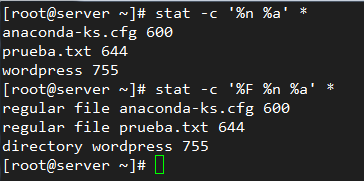
Viendo datos del sistema de archivos
Con el modificador -f podemos ver información sobre los sistemas de archivos de nuestro equipo. De la misma manera en que lo hicimos anteriormente, podemos combinar dos o más opciones. Por ejemplo, el siguiente ejemplo nos permitirá ver la cantidad de bloques disponibles para usuarios comunes en el sistema de archivos (%a), el tipo del mismo (%T), y la longitud máxima permitida (en caracteres) para los nombres de archivos (%l) correspodientes a / (el directorio raíz):
stat -f -c '%a %T %l' /
En la Fig. 2 podemos ver el resultado del comando anterior, junto con
stat -f /
que brinda los detalles generales del sistema de archivos:
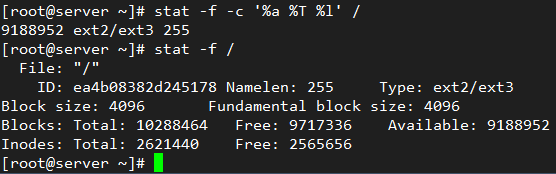
¡Hasta la próxima!
